
Microsoft PowerPoint 2013 má úplně nový vzhled: je přehlednější a líp uzpůsobený pro použití na tabletech a telefonech, takže prezentace můžete procházet taháním prstem a klepáním. Zobrazení prezentujícího se automaticky přizpůsobuje promítací sestavě a dokonce můžete ho používat na jediném monitoru. Motivy teď mají různé varianty, aby se dalo jednodušeji dosáhnout požadovaného vzhledu. A při spolupráci s jinými uživateli můžete přidávat komentáře, klást otázky a přijímat reakce.
Pokud chcete zjistit víc informací o Office 2013, přečtěte si článek Co je nového v Office 2013.
Tipy:
-
Další informace o novinkách s PowerPoint 2013 najdete v školicím kurzu Přechod na PowerPoint 2013.
-
Informace o tom, jak můžete rychle vytvořit základní PowerPoint prezentaci, najdete v tématu základní úkoly při vytváření prezentace aplikace PowerPoint 2013.
Více možností při zahájení práce
Místo toho, aby PowerPoint 2013 při spuštění jednoduše otevřel prázdnou prezentaci, nabízí několik způsobů, jak se pustit do nové prezentace: můžete použít šablonu, motiv, nedávnou nebo i starší prezentaci nebo prostě už zmíněnou prázdnou šablonu.
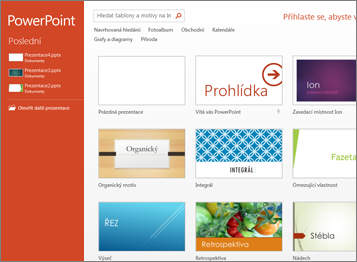
Nové a zdokonalené nástroje prezentujícího
Bezproblémové zobrazení prezentujícího
Při zobrazení prezentujícího vidíte vaše poznámky na monitoru, ale publikum vidí jenom snímky. V minulých verzích bylo obtížné si udržet přehled o tom, kdo co vidí na kterém monitoru. S vylepšeným zobrazením prezentujícího se líp pracuje, protože tyto problémy se vyřešily.
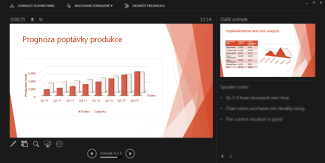
-
Použití zobrazení prezentujícího na jednom monitoru: Zobrazení prezentujícího už nepotřebuje víc monitorů. Od teď můžete nacvičovat prezentace bez připojování dalších zařízení.
-
Přiblížení snímku: Kliknutím na lupu přiblížíte třeba tabulky, diagramy nebo něco jiného, co chcete publiku zdůraznit.
-
Přechod na snímek: Navigátor snímky umožňuje přecházet na jiné snímky v prezentaci.
-
Automatické nastavení: PowerPoint umí automaticky zjistit konfiguraci vašeho počítače a zvolit správný monitor pro zobrazení prezentujícího.
Další informace: použití zobrazení prezentujícího k prezentaci
Vhodné pro širokoúhlé zobrazení
Většina světových televizorů a videa se dostala do širokoúhlého a HD formátu a měla by PowerPoint. Teď nabízí rozložení 16:9 a nové motivy navržené tak, aby využívaly možnosti širokoúhlého formátu.
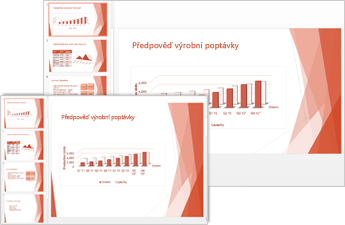
Další informace: Změna velikosti snímku na standardní nebo širokoúhlý formát
Zahájení schůzky online z PowerPointu
Teď máte několik možností, jak sdílet powerpointovou prezentaci přes web. Můžete odeslat odkaz na snímky nebo zahájit funkcemi plně vybavenou schůzku Lyncu, u které se objeví panel s možnostmi pro zvuk a zasílání rychlých zpráv. Účastníci se můžou připojit odkudkoli, z libovolného zařízení pomocí Lyncu nebo Služby prezentací Office.
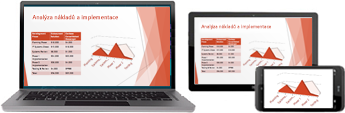
Další informace:
Lepší nástroje pro navrhování
Varianty motivů
Motivy jsou teď dostupné v různých variantách, například s jinými barevnými paletami a rodinami písem. A PowerPoint 2013 nabízí kromě standardních velikostí nové širokoúhlé motivy. Motiv a variantu můžete vybrat na úvodní obrazovce nebo na kartě Návrh.
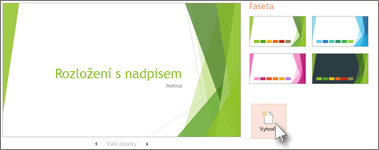
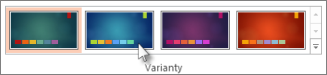
Další informace: Použití barev a návrhů ve snímcích (motiv)
Zarovnání a rovnoměrné rozmístění objektů
Už je konec s namáhavým zkoumáním objektů na snímcích, jestli jsou zarovnané. Když budou vaše objekty, jako jsou obrázky, obrazce a další, blízko k zarovnání, automaticky se objeví inteligentní vodítka, která vám taky prozradí, jestli jsou objekty rovnoměrně rozmístěné.
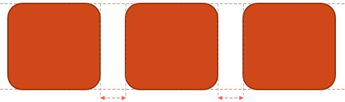
Další informace: práce s mřížkami a použití přichycení k mřížce v PowerPointu
Zdokonalení drah pohybu
Když teď vytvoříte dráhu pohybu, PowerPoint vám ukáže, kde objekt skončí. Původní objekt zůstane na místě a po dráze se až do koncového bodu přesune jeho „stínový“ obraz.
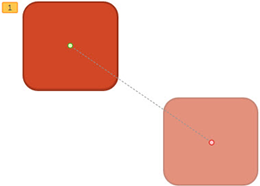
Další informace: Nastavení času spuštění a rychlosti animačního efektu
Slučování běžných obrazců
Na snímku můžete vybrat dva nebo více běžných obrazců a sloučit je, aby vznikly nové obrazce a ikony.
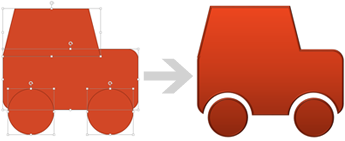
Další informace: Vytvoření vlastního obrazce sloučením obrazců
Lepší podpora videa a zvuku
PowerPoint teď podporuje víc multimediálních formátů, třeba .mp4 a .mov s videem H.264 a zvukem AAC (Advanced Audio Coding), a další obsah s vysokým rozlišením. PowerPoint 2013 má v sobě víc integrovaných kodeků, takže je nemusíte instalovat, aby vám fungovaly určité formáty souborů.
Pomocí funkce Přehrát na pozadí můžete přehrávat hudbu, když lidé sledují vaši prezentaci.
Další informace:
Nové kapátko pro hledání shody barev
Z jakéhokoli objektu na obrazovce můžete sejmout přesný odstín barvy a pak ho použít u libovolného obrazce. Kapátko najde shodnou barvu za vás.
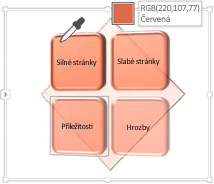
Další informace: Použití kapátka ke sladění barev ve snímku
PowerPoint na dotykových zařízeních
PowerPoint je teď možné ovládat téměř z jakéhokoli zařízení včetně počítače s Windows 8. Pomocí typických dotykových gest můžete potahovat prstem, klepat, posouvat, přibližovat a oddalovat zobrazení a listovat mezi snímky, a tak prezentaci skutečně procítit.
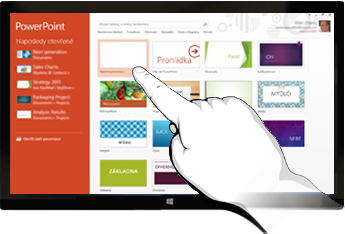
Sdílení a ukládání
Sdílení a ukládání souborů Office v cloudu
Cloud je virtuální prostor pro ukládání souborů. Dostanete se k němu, kdykoli budete online. Teď můžete snadno ukládat svoje soubory Office na vlastní OneDrive nebo na web vaší organizace. Tady máte přístup k vašim powerpointovým prezentacím a dalším souborům Office a všechny můžete sdílet. Můžete dokonce spolupracovat s kolegy na jednom souboru ve stejnou dobu.
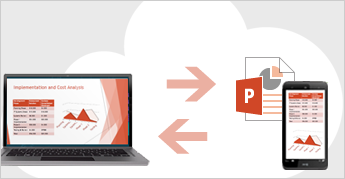
Komentáře
Teď můžete v aplikaci PowerPoint uvést svůj názor pomocí nového podokna Komentáře. A komentáře a revize se dají zobrazit nebo skrýt.
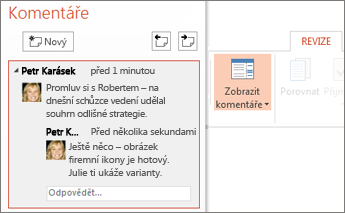
Další informace: Přidání, změna, skrytí nebo odstranění komentářů k prezentaci
Spolupráce na jedné prezentaci
Se svými kolegy můžete současně pracovat na stejné prezentaci, ať už pomocí klasické nebo online verze PowerPointu, a sledovat změny ostatních.










